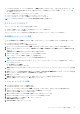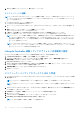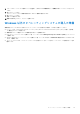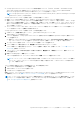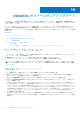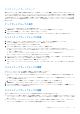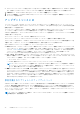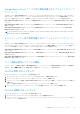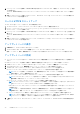Users Guide
Table Of Contents
- OpenManage Integration for Microsoft System Center Version 7.2.1 for System Center Configuration Manager and System Center Virtual Machine Manager Unified User’s Guide
- はじめに: OMIMSSC
- OMIMSSC コンポーネント
- OMIMSSC のシステム要件
- 導入 OMIMSSC
- OMIMSSC のライセンス
- OMIMSSC での Microsoft コンソールの登録
- OMIMSSC とそのコンポーネントの管理
- OMIMSSCアプライアンスのバックアップおよび復元
- OMIMSSC のアンインストール
- SCVMM用OMIMSSCのアップグレード
- OMIMSSC アプライアンスの再起動
- OMIMSSC アプライアンスからのログアウト
- プロファイルの管理
- デバイスの検出および MSSC コンソールとサーバの同期
- OMIMSSC のビュー
- Operational Template(運用テンプレート)
- 事前定義されたOperational Template(運用テンプレート)
- 参照サーバの構成について
- 参照サーバからのOperational Template(運用テンプレート)の作成
- 参照モジュラー型システムからのOperational Template(運用テンプレート)の作成
- Operational Template(運用テンプレート)の表示
- Operational Template(運用テンプレート)の変更
- 複数サーバーでの運用テンプレートを使用したシステム固有値(プール値)の設定
- Operational Template(運用テンプレート)の削除
- Operational Template(運用テンプレート)の割り当てとサーバのOperational Template(運用テンプレート)コンプライアンスの実行
- サーバへのOperational Template(運用テンプレート)の導入
- モジュラー型システムのOperational Template(運用テンプレート)の割り当て
- モジュラー型システムへのOperational Template(運用テンプレート)の導入
- Operational Template(運用テンプレート)の割り当て解除
- 参照モジュラー型システムの構成について
- オペレーティングシステムの導入の準備
- Operational Template(運用テンプレート)を使用したクラスタの作成
- OMIMSSC のファームウェアアップデート
- OMIMSSC でのデバイスの管理
- デバイスのプロビジョニングに使用: OMIMSSC
- 設定と導入
- 使用例
- 運用テンプレートの作成
- インストーラフォルダ
- 運用テンプレートの割り当て
- 運用テンプレートの導入
- SCCM用のOMIMSSCコンソール拡張機能用のWindows OSコンポーネント
- SCVMM用のOMIMSSCコンソール拡張機能用のWindowsコンポーネント
- SCCM/SCVMM用のOMIMSSCコンソール拡張機能用のWindows以外のコンポーネント
- 登録した MSSC での検出
- サーバープロファイルのインポート
- サーバープロファイルのエクスポート
- LC ログの表示
- LC ログの収集
- 部品交換
- ポーリングと通知
- iDRAC の起動
- 入力出力モジュールの起動
- 同期化エラーの解決
- OMIMSSCと登録済みMicrosoftコンソールの同期
- Azure Stack HCIクラスターの導入
- トラブルシューティングのシナリオ
- 管理に必要なリソース: OMIMSSC
- SCCM用OMIMSSCコンソール拡張機能を使用するためのアクセス権の検証
- SCVMM用OMIMSSCコンソール拡張機能を使用するためのPowerShell許可の検証
- インストールおよびアップグレードのシナリオ: OMIMSSC
- OMIMSSC 管理ポータルのシナリオ
- 検出、同期、インベントリーのシナリオ: OMIMSSC
- 一般的なシナリオ: OMIMSSC
- ファームウェア アップデートのシナリオ: OMIMSSC
- アップデートソースの作成の失敗
- システムデフォルトアップデートソースを使用した FTP への接続の失敗
- ローカルアップデートソースのテスト接続に失敗
- DRM アップデートソースの作成に失敗
- ファームウェアアップデート中におけるリポジトリの作成の失敗
- OMIMSSC のアップグレードまたは移行後に比較レポートを表示できない
- クラスタのファームウェアアップデートに失敗
- 満杯のジョブキューによるファームウェアアップデートの失敗
- DRM アップデートソースの使用時のファームウェアアップデートの失敗
- 一部のコンポーネントで選択とは無関係にファームウェアアップデートが行われる
- ファームウェアアップデート後に最新のインベントリ情報が表示されない
- カスタムアップデートグループの削除の失敗
- WinPE イメージのアップデートに失敗
- 頻度設定の変更後にポーリングと通知ベルの色が変わる
- OMIMSSC でのオペレーティングシステム導入シナリオ
- OMIMSSC でのサーバプロファイルのシナリオ
- OMIMSSC での LC ログシナリオ
- 付録
- 付録2
- Dell EMC サポートサイトからのドキュメントへのアクセス
Storage Spaces Direct クラスタ用の事前定義されたデフォルトのアップ
デートソース
OMIMSSC では、特定の事前定義されたアップデートソースによる Storage Spaces Direct クラスタのアップデートがサポート
されています。これらのアップデートソースは、Storage Spaces Direct クラスタのコンポーネントの最新の推奨ファームウェ
アバージョンを含むカタログファイルを参照しています。これらは、メンテナンスセンター ページにのみ表示されます。
Dell Online FTP S2D カタログ は、FTP タイプの事前定義されたアップデートソースで、Dell Online FTP カタログ に含まれ
ています。
Dell Online HTTP S2D カタログ は、HTTP タイプの事前定義されたアップデートソースで、Dell Online HTTP カタログ に
含まれています。
Dell Online HTTPS S2D カタログは、HTTPS タイプの事前定義されたデフォルトのアップデート ソースで、Dell Online
HTTPS カタログに含まれています。
メモ: Storage Spaces Direct(S2D)は、Windows Server Software-Defined(WSSD)や Azure Stack Hyper-converged
Infrastructure(ASHCI)とも呼ばれます。
モジュラーシステム用の事前定義されたデフォルトのアップデートソー
ス
OMIMSSC では、特定の事前定義されたアップデートソースによるモジュラーシステムのアップデートがサポートされていま
す。これらのアップデートソースは、モジュラーシステムのコンポーネントの最新の推奨ファームウェアバージョンを含むカタ
ログファイルを参照しています。これらは、メンテナンスセンター ページにのみ表示されます。
Dell Online FTP MX7000 カタログ は、FTP タイプの事前定義されたアップデートソースで、Dell Online FTP カタログ に含
まれています。
Dell Online HTTP MX7000 カタログ は、HTTP タイプの事前定義されたアップデートソースで、Dell Online HTTP カタログ
に含まれています。
Dell Online HTTPS MX7000 カタログは、HTTPS タイプの事前定義されたデフォルトのアップデート ソースで、Dell Online
HTTPS カタログに含まれています。
テスト接続を使用したデータの検証
アップデートソースの作成時に参照した資格情報を使用して、アップデートソースの場所が到達可能であるかどうかを検証す
るために、テスト接続を使用します。接続が成功した場合のみ、アップデートソースを作成できます。
ローカル FTP のセットアップ
ローカル FTP をセットアップするには、次の手順を実行します。
1. ローカル FTP にオンライン FTP ftp.dell.com と全く同一のフォルダ構造を作成します。
2. オンライン FTP から catalog.gz ファイルをダウンロードし、ファイルを解凍します。
3. catalog.xml ファイルを開き、baseLocation をお使いのローカル FTP URL に変更して、そのファイルを .gz 拡張子で
圧縮します。
たとえば、baseLocation を ftp.dell.com から ftp.yourdomain.com に変更します。
4. カタログファイルと DUP ファイルを ftp.dell.com と同じ構造でローカル FTP フォルダ内に配置します。
ローカル HTTP のセットアップ
ローカル HTTP をセットアップするには、次の手順を実行します。
1. ローカル HTTP に downloads.dell.com と全く同一のフォルダ構造を作成します。
2. http://downloads.dell.com/catalog/catalog.xml.gz のオンライン HTTP から catalog.gz ファイルをダウ
ンロードし、ファイルを解凍します。
OMIMSSC
のファームウェアアップデート 69